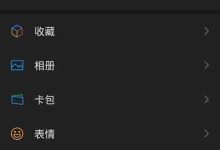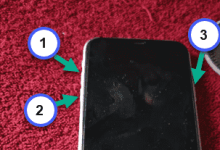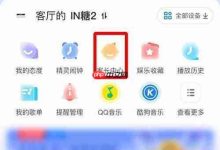可通过三种方法打开事件查看器:1、右键点击屏幕左下角选择事件查看器;2、按Win+R输入eventvwr.msc命令;3、在C:\Windows\System32中双击eventvwr.msc文件。

如果您在使用Windows 8系统时遇到系统或应用程序问题,但无法定位具体原因,则可以通过事件查看器来查阅详细的系统日志记录。以下是解决此问题的步骤:
本文运行环境:Dell XPS 13,Windows 8.1
一、通过右键菜单打开事件查看器
该方法利用了Windows 8引入的“超级按钮”功能,通过鼠标右键点击屏幕左下角区域可快速访问系统管理工具。
1、将鼠标光标移动至桌面左下角位置。
2、单击鼠标右键,在弹出的菜单中选择事件查看器选项。
3、系统将直接启动事件查看器程序,加载所有可用的日志信息。
二、通过运行命令启动事件查看器
此方法通过执行内置的Microsoft管理控制台(MMC)命令来直接调用事件查看器,适用于键盘操作熟练的用户。
1、同时按下键盘上的Win + R组合键,打开“运行”对话框。
2、在输入框中键入命令eventvwr.msc。
3、按回车键或点击“确定”按钮,事件查看器窗口随即打开。
三、通过文件资源管理器访问事件查看器
该方法通过直接访问系统目录中的管理工具脚本文件来启动事件查看器,适合熟悉文件路径的用户。
1、打开文件资源管理器,导航至系统安装目录下的System32文件夹,路径为C:\Windows\System32。
2、在该目录中找到名为eventvwr.msc的文件。
3、双击该文件,即可成功启动事件查看器应用程序。

 路由网
路由网